작업실에 아주 좋은 컴퓨터가 있고 집에도 그보다는 덜 좋은 컴퓨터가 있지만, 그 좋은 것들을 놔두고 굳이 카페나 공원에 가서 노트북을 펼치는 궁상을 부릴 때가 있습니다. 창작의 고뇌로 가득 찬 컨텐츠 크리에이터를 연기하고 싶거나, 일터에 커피가 없고 햇볕이 안 들어와서는 아니고요. 그냥 기분 전환이 필요해서입니다. 성공한 크리에이터들은 정해진 루틴에 따라서 꼬박꼬박 정해진 분량의 컨텐츠를 꾸준하고 착실하게 만든다지만 그 사람들은 그게 되니까 성공한 거고요. 평범한 사람들은 익숙한 장소에서 오래 앉아 있어봤자 숙련된 손길로 롤 아이콘을 찾아 더블클릭하거나 커뮤니티를 돌아보고 새 글이 없다며 불평불만을 늘어놓기 마련입니다. 이럴 때 어거지로 머리를 쥐어 짜내겠다고 엉덩이에 땀띠가 날 정도로 자리를 지키고 앉아 있느니, 장소를 바꾸고 분위기를 환기시키는 쪽이 참신한 아이디어가 샘솟는 지름길로 향하는 방법 아닐까요?
하지만 작업 환경을 바꾸면 분위기 전환은 될 수는 있어도 정작 최적의 작업 효율을 내지 못할 가능성이 큽니다. 그 이유는 단순합니다. 가장 위에서 말한대로 가장 좋은 컴퓨터는 작업실에 있고, 카페에 챙겨가는 노트북은 그보다 못할 가능성이 크거든요. 비좁은 해상도와 작은 화면에서 창을 전환하며 작업하다 보면 힘들게 떠올린 영감이 잊혀지고, 노트북 화면을 압도하는 햇빛 때문에 눈을 찌푸리다보면 집중력은 더 떨어집니다. 노트북에 그런 것까지 바라지 않는다 해도 가장 기본적인 부분에서 발목이 잡힐 수도 있습니다. 성능이 부족해 원하는 속도가 안 나오기도 하고, 노트북이 무거우면 들고 나갈 의욕 자체가 안 나겠죠. 그래도 다행입니다. 이런 문제점은 돈만 넉넉하면 대체로 해결이 되는 편이거든요. 금융 치료라고들 하죠. 구체적으로는 MSI 프레스티지 16 Studio A13VF Mini LED에 투자할 정도만 준비하면 성능, 휴대성, 그리고 화면까지 해결할 수 있습니다.
| 제품명 | MSI 프레스티지 16 Studio A13VF Mini LED |
| CPU | 인텔 코어 i7-13700H (인텔 13세대, P코어 6개/12스레드에 터보 부스트 5GHz, E코어 8개/8스레드에 터보 부스트 3.7GHz, 24MB 캐시, TBP 45W) |
| 메모리 | LPDDR5 16GB(온보드, 교체 불가능) |
| 그래픽 | NVIDIA 지포스 RTX 4060 랩탑 GPU, GDDR6 8GB(다이나믹 부스트 55W) |
| 스토리지 | 1TB NVMe M.2 SSD(2슬롯, 1개 추가 가능) |
| 디스플레이 | 16인치(40.6cm), QHD+(2560x1600) 165Hz, IPS 타입 패널, 밝기 1000nits, 100,000:1 명암비, 안티글레어, DCI-P3 100%, 디스플레이HDR 1000, 4.5mm 베젤 |
| 웹캠 | 1080p 30fps(IR 적외선 카메라, 얼굴 인식, 윈도우 헬로 지원) |
| 입력 장치 | 화이트 LED 백라이트 키보드(한글 각인, 넘버 패드 제공) |
| 네트워크 | 인텔 WiFi 6E. 2.4GHz/5GHz/6GHz 블루투스 5.3 |
| 내장 스피커 | 2W x2 스피커 DTS 오디오, Hi-Res 오디오 |
| 추가 기능 | 다이나믹 쿨러 부스트(쿨링팬 2개, 히트파이프 3개) 웹캠 셔터, 지문 센서, TPM 2.0 MSI 센터 2화면 동시 출력 매트릭스 디스플레이 |
| I/O 포트 | USB 3.2 Gen2 타입 C x1(PD 충전, 디스플레이 출력) USB 3.2 Gen2 타입 C x1 USB 3.2 Gen2 타입 A x1 마이크로 SD 슬롯 x1 3.5mm 오디오 콤보 x1 HDMI 2.1 x1(8K 60Hz, 4K 120Hz) |
| 배터리 | 4셀, 82WHr |
| 전원 | 150W 어댑터 |
| 크기 | 358x258.55x16.85mm |
| 무게 | 2.1kg |
| 운영체제 | 프리도스 |
| 참고 | https://prod.danawa.com/info/?pcode=19530875 |
| 가격 | 2,324,040원(2023년 6월 다나와 최저가 기준) |
백팩 말고 파우치 가방, 유선 말고 블루투스
이백만 원이 넘는 노트북을 샀는데 박스 안에 딸랑 노트북과 충전기만 넣어 보내면 섭섭하겠죠? MSI가 그렇게 매몰찬 회사는 아닙니다. 외부 박스를 열면 진짜 노트북 박스와 함께 가방이 있고, 노트북 박스 안에는 블루투스 마우스가 함께 들어 있습니다. 게이밍 노트북은 백팩 형태의 가방을 함께 주지만, 여기에선 한 쪽 어깨에 메는 파우치 형태를 넣었습니다. 어깨 두 개를 모두 써서 등에 메야 할 만큼 무거운 노트북이 아니니 이걸로도 충분합니다. 마우스는 휴대성을 중시한 노트북답게 유선이 아니라 무선이며 블루투스와 2.4GHz를 모두 지원합니다. AAA 배터리 2개로 작동하며 2.4GHz 수신기는 바닥에 넣어 보관합니다.
노트북 외부 박스
노트북 본체 박스와 파우치 형태의 가방
파우치 형태의 크로스백
가방 전면
가방 크기
전면 포켓
이너 포켓
가방 어깨끈
노트북 수납. 16인치 크기에 딱 맞습니다.
노트북 박스
위쪽엔 노트북
아래엔 충전기와 마우스가 있습니다.
블루투스 마우스의 구성
2개의 버튼과 휠이 달려 있습니다.
마우스 뒤의 MSI 로고.
마우스 크기와 무게.
마우스 바닥에는 2.4GHz/블루투스 전환 스위치와 전원 스위치가 있습니다. 배터리실 옆에는 2.4GHz 무선 수신기를 함께 보관하며, 2개의 AAA 배터리를 넣어 사용합니다.
충전 어댑터.
제조사는 치코니, 스펙은 20V 7.5A 150W입니다.
케이블까지 모두 포함한 무게는 458g.
노트북 외부의 비닐 포장.
화면을 보호하기 위해 넣은 부직포.
은색의 스튜디오 스타일
MSI 프레스티지 16 Studio는 MSI 게이밍 노트북에서 흔히 보이는 검은색 대신 은색을 메인 테마로 삼고, 키보드 키와 베젤엔 검은색을 써서 구분했습니다. 물론 요란하게 반짝거리는 LED 장식은 넣지 않았고요. 키보드의 백라이트도 RGB LED가 아니라 차분하고 은은한 화이트 백라이트를 넣었습니다. 그래서 어두운 곳에서도 키보드를 쉽게 식별할 수 있으며, 스튜디오 노트북이라는 정체성에도 잘 어울리지요. 키보드의 주 영역은 데스크탑 키보드와 똑같은 크기를 유지하며, 그 오른쪽에는 키패드와 더불어 방향키를 넣어 조작에 간편함을 더했습니다. 키보드 아래에는 대형 터치패드가 있습니다. 테두리 부분을 다이아몬드 커팅 처리해 완성도를 높였을 뿐만 아니라 터치패드 영역을 가늠하기도 쉽습니다. 180도로 열리는 힌지도 스튜디오 노트북다운 스펙입니다. 화면만 젖히면 즉석에서 프레젠테이션이나 협업을 할 수 있으니 작업용으로는 아주 유용한 기능이죠.
공식 스펙에선 무게를 2.1kg, 두께는 16.85mm로 설명합니다. 두께는 더 말할 것도 없이 합격점이고, 무게는 2kg를 살짝 넘기지만 16인치 크기의 대형 디스플레이와 고성능 프로세서, 외장 그래픽까지 들어갔다는 점을 감안하면 휴대성은 괜찮은 편입니다. 화면 베젤은 좌우 4.5mm로 줄이고 위쪽에는 풀HD의 고해상도의 웹 캠과 더불어 적외선 센서를 넣었습니다. 적외선 센서는 얼굴 인식 로그인을 지원하며, 터치패드 옆에는 지문 센서, 측면에는 웹캠 스위치가 있어 비밀번호 없이 빠른 로그인과 강력한 보안이란 두 마리 토끼를 모두 잡았습니다. 노트북 측면의 입출력 포트는 대세에 따라 USB-C에 집중했습니다. 2개의 USB-C 포트가 USB 3.2 Gen2 규격을 지원해 고속 전송을 지원하며, 그 중 하나는 PD 충전과 함께 DP Alt 모드 디스플레이 출력도 가능합니다. 또 USB 타입 A, 마이크로 SD, HDMI 2.1 등의 포트들도 하나씩 갖춰 다양한 장치를 연결할 수 있습니다.
MSI 프레스티지 16 Studio A13VF Mini LED입니다.
크기는 358x258.55mm
두께는 16.85mm.
무게는 2.1kg
16인치 크기의 화면.
4.5mm의 측면 베젤
화면 위에는 풀 HD 해상도 웹캠과 얼굴 인식을 위한 IR 적외선 카메라가 있습니다.
화면 아래의 MSI 로고.
화면과 노트북 사이에는 내부의 열을 빼내는 배기구가 있습니다.
풀사이즈 키보드
키보드 왼쪽의 특수 키
오른쪽에는 풀사이즈 방향키와 키패드가 있습니다.
대형 터치패드
테두리를 다이아몬드 커팅 가공한 터치패드와 우측의 지문 인식 센서.
힌지는 180도로 열립니다.
화면을 열면 노트북 뒤쪽이 들립니다. 바닥 흡기구의 공기 유입을 돕기 위한 구조입니다.
노트북 측면
오른쪽에는 HDMI 2.1, USB 3.2 타입 A, 마이크로 SD 카드 리더, 3.5mm 오디오 콤보 잭, 충전 LED가.
왼쪽에는 DC 전원 입력 포트, USB 3.2 타입 C 포트 2개(하나는 PD 충전과 DP 출력까지 지원), 웹캠 잠금 스위치가 있습니다.
노트북 상판.
노트북 바닥.
큰 면적의 흡기구.
힌지 아래의 미끄럼 방지 패드

스피커와 리셋 버튼.
중앙 집중형 쿨링 시스템, 업글은 SSD만
게이밍 노트북은 빠르게 열을 배출하기 위해 노트북은 바닥은 물론이고 측면과 뒷면에도 통풍구를 넣습니다. 하지만 이건 게이밍 노트북이 아닙니다. CPU는 고성능이지만 그걸 꽉 채워서 실행하는 상황은 많지 않고, 지포스 RTX 4060 정도의 그래픽카드를 위해 전후좌우를 모두 통풍구로 채울 필요까지는 없다고 MSI는 판단한 듯 합니다. 그래서 바닥의 통풍구에서 외부 공기를 빨아들여 디스플레이와 키보드 사이의 공간을 통해 배출시키는 구조를 채택했고, 덕분에 통풍구의 구멍이 겉으로 잘 드러나지 않습니다. 그렇게 하면 뭐가 좋냐고요? 디자인 완성도가 높아집니다. 더 짧게 말할 수도 있습니다. 보기에 예쁘지요.
그래서 내부 구조도 MSI 게이밍 노트북과는 다릅니다. 위는 메인보드, 아래는 배터리가 차지하는 것까진 똑같지만 쿨링팬을 노트북 중앙으로 모으고 그 양 옆에 CPU와 GPU를 배치했습니다. 그 위에 연결된 히트파이프는 노트북 뒤쪽의 방열판까지 이어지며, 바닥에서 공기를 빨아들인 쿨링팬의 바람은 화면과 노트북 본체 사이에 마련된 통풍구로 배출됩니다. 업그레이드는 M.2 SSD만 가능합니다. 두께를 줄이기 위해 메모리 슬롯에 모듈을 장착하지 않고, 기판에 저전력 LPDDR5 메모리를 직접 부착했습니다. 장착된 메모리의 용량은 16GB입니다. 현재 기준으로 큰 부족함 없이 작업용으로 굴릴 수 있는 용량은 됩니다.
노트북 하판의 안쪽.
노트북 내부.
중앙에 2개의 쿨링팬이 있습니다.
CPU와 GPU에 연결된 히트파이프가 팬 뒤의 방열판에 연결됩니다.
팬 왼쪽과 오른쪽에 CPU와 GPU를 나눠 장착했습니다.
팬 아래의 무선 랜 모듈과 NVMe M.2 SSD.
메인보드 왼쪽과 오른쪽에 탑재된 컨트롤러 칩.
팜레스트 좌/우에 장착된 스피커.
20스레드 코어 i7-13700H, 60fps는 가능 RTX 4060
CPU는 코어 i7-13700H입니다. 인텔의 최신 아키텍처를 쓴 13세대 코어 프로세서이기에 싱글 스레드 성능이 높고요. 14코어 20스레드에 달하는 구성으로 멀티스레드 성능 역시 넉넉하게 제공합니다. 그리고 전력 사용량을 낮추기 위해 성능을 억제한 저전력 모델이 아니라, 기본 전력 45W를 확보해 인텔 모바일 프로세서 중에서도 중상급에 해당하는 H 시리즈에 속하지요. 그래서 전력과 발열에서 훨씬 자유로운 동급의 데스크탑 프로세서만큼은 아니어도, 노트북용 프로세서 중에서는 상당히 높은 성능을 내 줍니다. 이보다 더 높은 성능의 CPU도 있지만, 그걸 쓰려면 더 큰 쿨러와 많은 전원 공급이 필요하고 가격 또한 많이 비싸집니다. 고성능 스튜디오 노트북이 목적이라면 코어 i7-13700H가 균형을 잘 잡은 선택이라 보여집니다.
지포스 RTX 4060 랩탑은 지포스 RTX 40 노트북 GPU 시리즈의 보급형 제품입니다. 본격적인 게임 플레이보다는 여러 작업에서 연산을 보조하거나 안정적인 출력을 뒷받침하기 위해 넣었다고 보는 게 맞겠죠. 물론 게임도 할 수 있습니다. 이스포츠 게임이나 캐주얼 게임을 플레이하기엔 충분한 성능을 내며 AAA 게임도 풀 HD 해상도에서 평균 60fps의 프레임까지는 기대해도 됩니다. 2560x1600 해상도에 165Hz의 주사율의 화면을 좀 더 잘 쓰고 싶다면 요새 NVIDIA가 밀어주는 DLSS를 켜면 됩니다. 최신 아키텍처인 지포스 RTX 40 시리즈답게 DLSS 3를 지원해 다양한 방식으로 그래픽과 성능을 최적화할 수 있습니다.

CPU-Z에서 확인한 코어 i7-13700H, LPDDR5 16GB 메모리의 스펙.

GPU-Z에서 확인한 아이리스 XE 내장 그래픽과 지포스 RTX 4060 랩탑 GPU. 4060이 최대 55W의 전력을 끌어올 수 있습니다.

작업 관리자에 표시된 14코어 20스레드
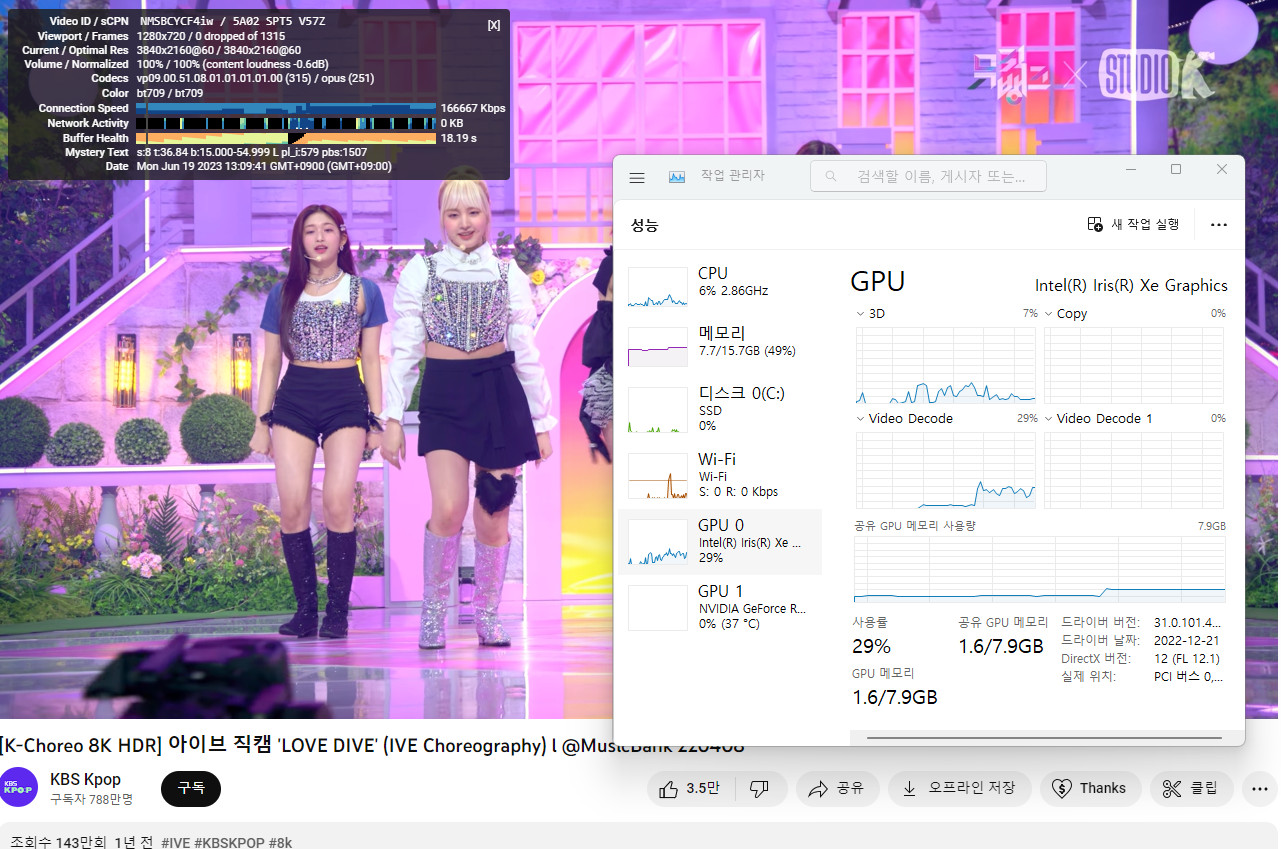
4K VP9 영상 재생 시 점유율

8K AV1 영상 재생 시 점유율

메모리와 캐시 속도/레이턴시

CPU-Z 17.01

CPU-Z 19.01

시네벤치 R23

X.264 1080p 영상 인코딩

코로나

vRay

7Zip

블렌더: CPU

블렌더: GPU

PC마크 10

3D마크 CPU 프로파일

3D마크 스피드웨이, 포트 로얄, 타임 스파이

3D마크 파이어 스트라이크

1920x1200 해상도에서 3D 게임 평균 프레임

2560x1600 해상도에서 3D 게임 평균 프레임

2560x1600 해상도에 DLSS 퍼포먼스 모드를 적용했을 경우의 평균 게임 프레임
노트북이 천냥이면 미니 LED는 구백냥?
이 노트북에서 가장 돋보이는 스펙은 CPU도, GPU도 아닌 16인치 크기의 미니 LED 디스플레이라고 감히 주장해 봅니다. 크기는 16인치지만 제로 베젤을 감안하면 17인치 급과 견줄 수 있는 큰 화면이라 할 수 있고요. 평범한 16:9 비율보다 세로 공간이 확장된 16:10 비율, 풀 HD보다 한층 더 넓은 2560x1600 해상도를 갖춰 넉넉한 작업 공간을 제공합니다. 해상도만 따지자면 4K를 탑재한 노트북도 있긴 합니다. 하지만 27인치에 4K를 넣어도 눈이 빠진다며 불평이 나오는데, 노트북의 작은 화면에서 무조건 높은 해상도를 넣는 게 완벽한 해결책은 아닐 겁니다. 그것도 영상 감상이나 게임처럼 화면이 끊임없이 움직인다면 매끄러운 그래픽을 위해 고해상도가 필요하다고 말할 수 있겠으나 제작이나 편집 작업은 상황이 다릅니다. 때로는 화면 전체를 보고 때로는 화면 한 곳을 집중해서 봐야 하기에, 화면의 크기와 작업의 방식에 따라 최적의 해상도를 골라야 합니다.
그리고 165Hz의 고주사율과 178도의 광시야각이 있습니다. 고주사율 디스플레이는 게이밍 모니터에서 주로 쓰지만, 사실 어떤 화면이건 부드럽게 표시해서 나쁠 건 없습니다. 이제는 스마트폰도 120Hz로 화면을 표시하는 세상이니, 고가의 작업욘 노트북이라면 165Hz 쯤은 넣어 줘야죠. 178도의 시야각은 어떤 각도러던 같은 색과 밝기를 보여주며, 180도로 열리는 힌지와 시너지 효과를 내는 스펙이기도 합니다. 색상 표현을 중요하게 여기는 MSI답게 DCI-P3 100%를 채운 색영역을 델타 E<2 미만의 정확도로 보여주고요. 거기에 칼멘 인증까지 받아 컬러의 자신감을 더했습니다. 마지막으로, 가장 중요한 것이 1000니트의 밝기입니다. 앞서 소개한 다른 스펙들야 굳이 미니 LED가 아니어도 가능합니다. 하지만 1000니트의 매우 밝은 화면과 10만:1에 달하는 극적인 명암비, 240개 구역으로 화면을 나눠 밝기를 조절하는 로컬 디밍은 미니 LED가 아니면 체험하지 못합니다.

노트북의 디스플레이는 2560x1600 165Hz에 10비트 컬러, 베사 디스플레이 HDR 1000, 1000니트 밝기의 호화로운 스펙을 지녔습니다. HDMI와 USB-C 포트를 통해서는 4K 해상도 출력이 가능합니다.
165Hz 주사율, 프레임 스킵, 티어링, 가변 리프레시율 테스트 영상.
2560x1600의 넓은 해상도
명암 표현
색상 표현
가독성 테스트
RGB LED 픽셀
상하좌우 178도의 넓은 시야각
사진 표시
영상 재생

트루 컬러 앱에서 화면 프리셋 설정

스파이더의 측정 한계치인 99%를 꽉 채운 색영역

감마는 표준보다 0.1 높은 2.3이며 곡선은 매끄러운 편입니다.

최대 밝기 측정치는 736cd/m2가 나왔습니다.

광도 밝기 균일성 100%

광도 밝기 균일성 83%

광도 밝기 균일성 67%

광도 밝기 균일성 50%

색상 정확도는 평균 1.64로 델타-E 2 미만의 우수한 값을 보여주었습니다.
충전과 WiFi는 모두 초고속
배터리 용량은 82Whr입니다. 비행기 반입 허용 기준인 100Whr에 최대한 맞추는 MSI 하이엔드 게이밍 노트북보다는 작은 용량이죠. 하지만 배터리 용량을 무작정 올리면 두께와 무게가 따라 늘어나니 휴대성은 오히려 나빠집니다. 그리고 99Whr은 아니어도 SDR 모드 최대 밝기에서 영상 재생 시간은 6시간, 거기에서 밝기를 좀 낮추면 7시간 이상 쓸 수 있어서 사용 시간이 짧진 않고요. 100W씩 끌어와 1시간 반만에 100%를 채우는 빠른 충전 속도 덕분에 체감하게 되는 휴대성은 더욱 높아집니다.
기본 탑재된 NVMe M.2 SSD는 최고 순차 읽기 7000MB/s의 속도를 내며, 더티 테스트에서는 1000~4000MB/s 사이를 유지하는 모습을 보여 주었습니다. USB-C 포트는 최고 1000MB/s의 속도로 데이터 전송이 가능했고요. 유선 랜 포트는 없지만 고속 무선 네트워크인 Wi-Fi 6E를 지원하며, 2.4GHz와 5GHz 외에도 6GHz 주파수까지 지원하기에 더욱 빠른 속도로 데이터 전송이 가능합니다. 내장 사운드는 129kHz 24비트의 Hi-RES 오디오DAC을 탑재하고 소리의 현장감을 높여주는 DTS도 지원합니다.
소음은 평범한 수준입니다. 쿨링팬의 속도가 올라가기 전까지는 매우 조용하며, 3D 그래픽이나 무거운 작업을 실행하면 52dBA까지 올라갑니다. CPU나 GPU의 온도는 그리 높은 편은 아닙니다. 다만 키보드 위에 통풍구에서 뜨거운 바람이 나오니 사용 중에는 그쪽에 가급적 손을 대지 마세요. 거기에 손이 가야 할 이유도 없긴 하지만요. 그리고 무거운 작업을 장시간 실행할 경우에는 MSI 센터 앱에서 쿨러 부스트 모드를 켜서 쿨링팬의 속도를 최고로 고정시키면 열을 빠르게 배출할 수 있습니다.

NVMe M.2 SSD의 순차/랜덤 액세스 성능

더티 테스트에서 측정한 M.2 SSD의 성능

USB 타입 C 포트는 최고 10Gbps의 속도를 냅니다.

시스템 전체 전력 사용량
USB-C 포트의 PD 충전도 지원합니다. 충전기만 받쳐준다면 최고 100W 이상으로도 전원 공급이 가능합니다.

배터리 사용 시간

스피커 출력

온도
노트북 표면 온도. 배기구가 위치한 중앙 부분의 온도가 가장 높습니다.

30cm 거리에서 측정한 소음
화이트 LED가 탑재된 키보드

키보드 동시 입력 테스트.

바이오스 메뉴 구성

MSI 센터의 기능 세트

시스템 모니터링

게임 모드의 성능 최적화

우선 순위 최적화

성능 옵션을 직접 설정하는 유저 시나리오

무거운 작업을 장시간 실행할 경우, 성능 프리셋은 극한 성능 모드로, 팬 속도는 쿨러 부스트로 설정하는 게 좋습니다.

시스템의 기본 기능을 설정


컬러 프리셋 설정.

사운드 튠의 노이즈 캔슬링

시스템 진단

WiFi 분석

성능 분석

하드웨어 기능 진단

시스템 복원
MSI 프레스티지 16 Studio A13VF Mini LED
1000니트의 미니 LED 디스플레이가 돋보이는 크리에이터용 노트북입니다. 2560x1600 고해상도의 넓은 작업 공간을 165Hz의 주사율로 부드럽게 보여주며, 칼맨 인증과 베사 디스플레이HDR 1000 인증을 받아 정확한 색상을 보다 생생하게 표현합니다. 또 13세대 코어 프로세서 H 시리즈와 지포스 RTX 40 시리즈 그래픽을 넣어 성능을 확보했으면서도 무게를 2.1kg로 억제해 휴대성을 높였습니다. 다른 스펙은 다 접어 두더라도, 13세대 코어 H 시리즈에 1000니트 미니 LED라는 조합 자체가 시장에 많지 않으며, 동급의 제품 중에서는 가장 저렴하기에 스펙과 가격 경쟁력을 모두 갖춘 크리에이터 노트북이라 생각됩니다.
<저작권자(c) 기글하드웨어(https://gigglehd.com) 무단전재-재배포금지>
기글하드웨어 인기글
| M2 울트라의 히트 스프레더 제거, 제온보다 큰 패키징 |
| 주간뉴스 6/18 - 코어 리브랜딩, 3D 캐시/젠4C 에픽, 라이젠 프로/7040HS, 갤폴드/플립 유출, 스타필드 한... |
| 악마를 몇 프레임으로 잡아요? 디아블로 4를 위한 MSI 그래픽카드 가이드 |
| 양자 크기에서 만든 생동감 넘치는 색상. MSI 퀀텀닷 모니 터 |









































































































![엔비디아와 그래픽카드 제조를 '따위' 취급한 댓가를 치르는 한국 AI 하드웨어 제조산업 [PC흥망사 122]](https://img.danawa.com/images/attachFiles/6/809/5808428_1.jpeg?shrink=320:180)



![[다나와래플] RTX 5060 Ti 1일차](http://img.danawa.com/prod_img/500000/421/715/img/81715421_1.jpg?fitting=Large|140:105&crop=140:105;*,*)









